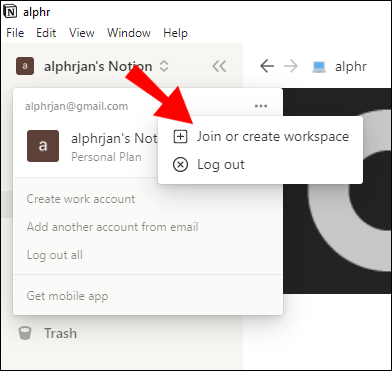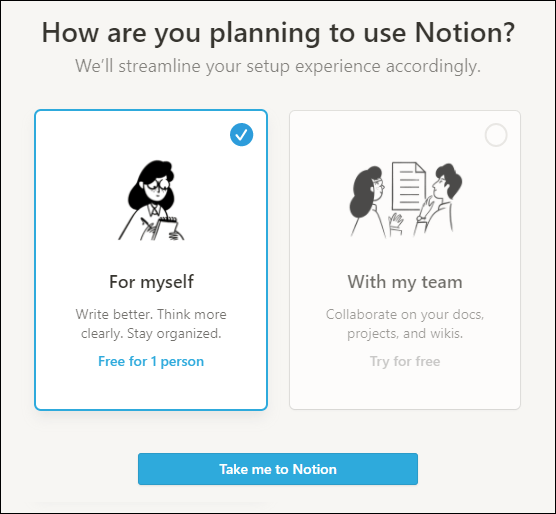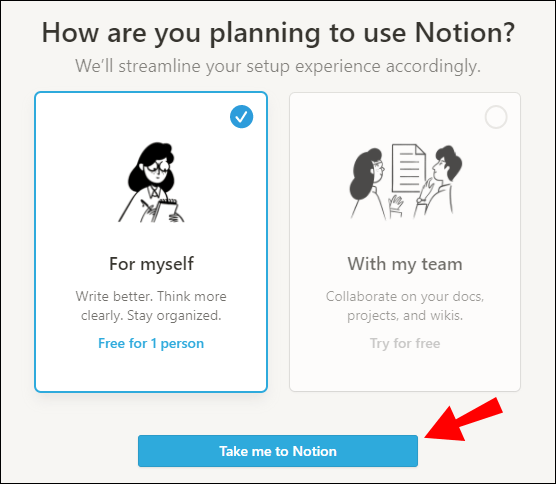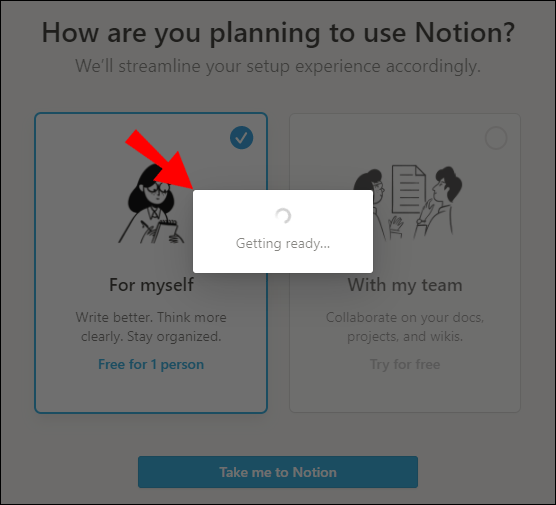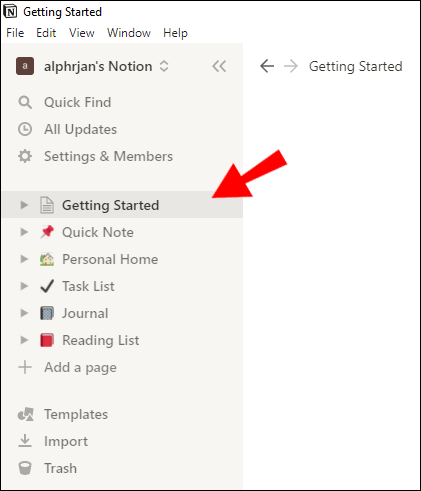Ο χώρος εργασίας Notion είναι ένα εξαιρετικό μέρος για να παρακολουθείτε τα έργα, τις προθεσμίες και τις καθημερινές σας δραστηριότητες. Εν ολίγοις, οι χώροι εργασίας είναι ο πυρήνας αυτής της εφαρμογής παραγωγικότητας.

Ωστόσο, ίσως θέλετε να έχετε έναν ξεχωριστό χώρο εργασίας για την προσωπική σας ζωή και τις σημειώσεις της εργασίας ή του σχολείου σας. Ευτυχώς, μπορείτε να δημιουργήσετε έναν νέο νέο χώρο εργασίας στο Notion σε μερικά μόνο βήματα.
Σε αυτό το άρθρο, θα σας δείξουμε πώς να το κάνετε ακριβώς αυτό. Θα σας δείξουμε επίσης πώς μπορείτε να διαγράψετε ή να αφήσετε έναν χώρο εργασίας στο Notion, πώς να δημιουργήσετε μια υποσελίδα και πολλά άλλα.
Πώς να προσθέσετε έναν χώρο εργασίας στο Notion
Η προσθήκη ενός χώρου εργασίας στο Notion θα πάρει μόνο λίγα δευτερόλεπτα από τον χρόνο σας. Εάν μόλις αρχίζετε να χρησιμοποιείτε το Notion, σας συνιστούμε να παραμείνετε σε έναν μόνο χώρο εργασίας – μέχρι να γνωρίσετε όλα τα προνόμιά του, δηλαδή. Όσο πιο έμπειρος αποκτάτε με την πλοήγηση στο Notion, τόσο πιο εύκολο θα είναι για εσάς να διαχειριστείτε πολλούς χώρους εργασίας.
Για να προσθέσετε έναν νέο χώρο εργασίας στο Notion, ακολουθήστε τα παρακάτω βήματα:
- Βεβαιωθείτε ότι είστε συνδεδεμένοι στον λογαριασμό σας στο Notion στο Mac ή τον υπολογιστή σας.
- Κάντε κλικ στην ενότητα "Η έννοια του X" στην επάνω αριστερή γωνία. Το "X" εδώ σημαίνει το όνομα χρήστη σας στο Notion.

- Κάντε κλικ στις τρεις οριζόντιες κουκκίδες δίπλα στη διεύθυνση email σας.

- Κάντε κλικ στο «Εγγραφή ή δημιουργία χώρου εργασίας».
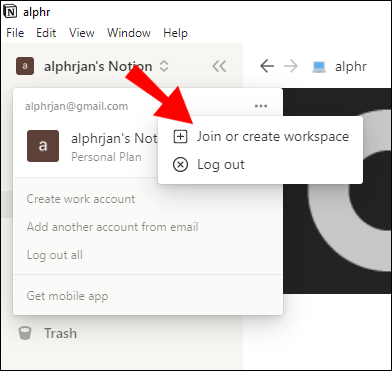
- Η Notion θα σας ρωτήσει τώρα πώς σκοπεύετε να χρησιμοποιήσετε την εφαρμογή. Θα βελτιστοποιήσουν την εμπειρία εγκατάστασης σύμφωνα με την επιλογή σας και μπορείτε να επιλέξετε μεταξύ αυτών των δύο επιλογών: "Για τον εαυτό μου" εάν πρόκειται να είστε το μόνο άτομο που χρησιμοποιεί τον χώρο εργασίας ή "Με την ομάδα μου" εάν θα είστε μοιράζοντάς το με μια ομάδα ανθρώπων.
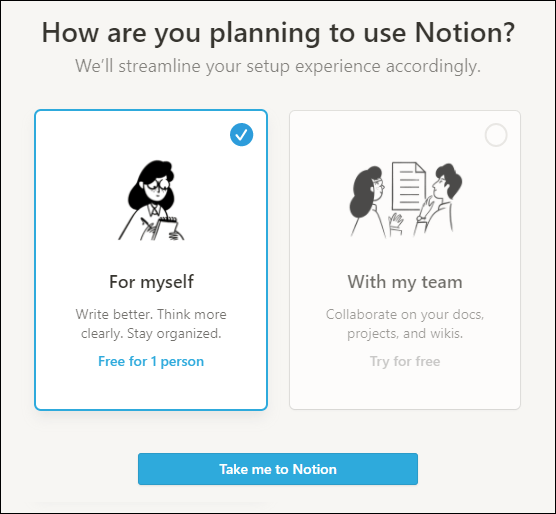
- Επιλέξτε την επιλογή που λειτουργεί καλύτερα για εσάς και κάντε κλικ στο "Take me to Notion".
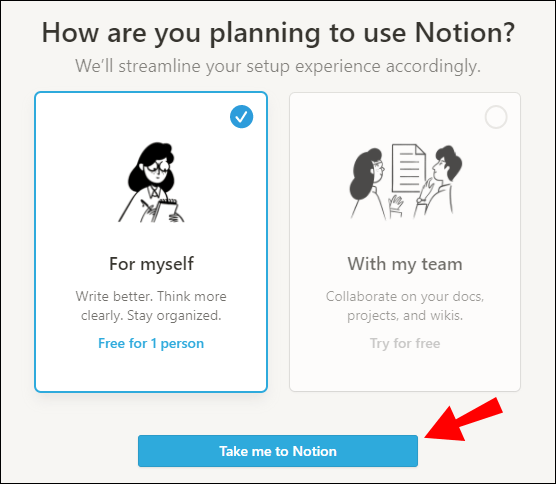
- Θα δείτε τώρα ένα παράθυρο "Προετοιμασία" και μπορεί να χρειαστούν μερικά δευτερόλεπτα για τη φόρτωση της σελίδας. Μετά από λίγα λεπτά, το Notion θα σας μεταφέρει στον νέο σας χώρο εργασίας.
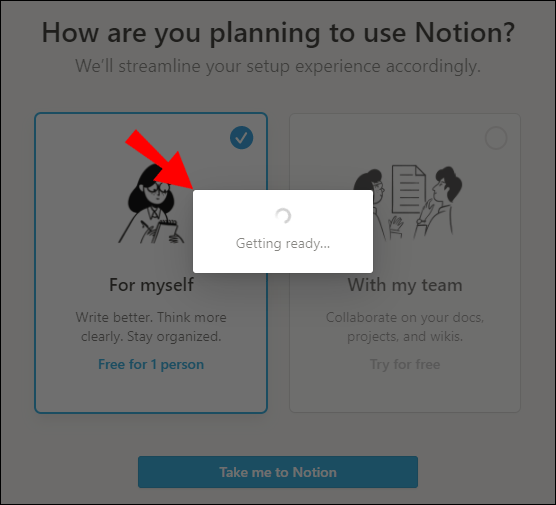
- Θα δείτε τον νέο σας χώρο εργασίας με ορισμένα προεγκατεστημένα πρότυπα, όπως "Ξεκινώντας", "Γρήγορη σημείωση", "Προσωπικό σπίτι", "Λίστα εργασιών" και άλλα. Εάν είστε αρχάριος του Notion, σας συνιστούμε να μεταβείτε στο πρότυπο «Ξεκινώντας», καθώς θα σας δώσει μια γρήγορη επισκόπηση των πιο βασικών δυνατοτήτων του Notion.
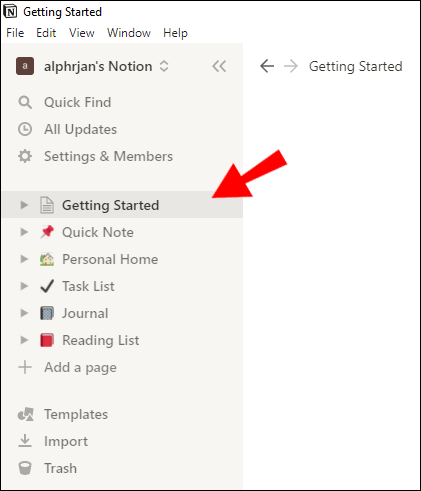
Σημείωση: Εάν μόλις εγκαταστήσατε το Notion για πρώτη φορά, η εφαρμογή θα σας εκχωρήσει αυτόματα έναν χώρο εργασίας. Αργότερα, μπορείτε να προσθέσετε ένα νέο εάν χρειάζεται.
Πρόσθετες συχνές ερωτήσεις
Ακολουθούν ορισμένες πιο χρήσιμες ερωτήσεις που θα σας βοηθήσουν να αξιοποιήσετε στο έπακρο το Notion.
Πώς μπορώ να διαγράψω έναν χώρο εργασίας στο Notion;
Ίσως έχετε ολοκληρώσει ένα έργο εργασίας και δεν χρειάζεστε πλέον χώρο εργασίας. Αν αναρωτιέστε πώς να διαγράψετε αυτόν τον χώρο εργασίας, βρίσκεστε στο σωστό μέρος.
• Βεβαιωθείτε ότι έχετε συνδεθεί στον σωστό λογαριασμό Notion.
• Ανοίξτε την ενότητα "Ρυθμίσεις & Μέλη" προς την επάνω αριστερή γωνία.

• Στην ενότητα «Χώρος εργασίας» του μενού, κάντε κλικ στις «Ρυθμίσεις».

• Κάντε κύλιση προς τα κάτω μέχρι να δείτε την "Επικίνδυνη ζώνη".
• Κάντε κλικ στο κόκκινο τετράγωνο λέγοντας "Διαγραφή ολόκληρου του χώρου εργασίας".

• Το Notion θα σας προειδοποιήσει τώρα ότι αυτή η ενέργεια θα διαγράψει οριστικά τον χώρο εργασίας σας μαζί με όλες τις σελίδες και τα αρχεία που είχατε μοιραστεί σε αυτόν. Θα πρέπει να πληκτρολογήσετε το όνομα του χώρου εργασίας που θέλετε να διαγράψετε. Αυτό γίνεται μόνο για να είστε σίγουροι τόσο εσείς όσο και η Notion ότι κάνετε το σωστό.

• Όλα τα δεδομένα σας από τον διαγραμμένο χώρο εργασίας έχουν πλέον εξαφανιστεί και το Notion θα σας επιστρέψει στον υπόλοιπο χώρο εργασίας σας.
Πώς μπορώ να αφήσω έναν χώρο εργασίας στο Notion;
Οι συνάδελφοί σας μπορεί να σας έχουν προσθέσει σε έναν χώρο εργασίας που δεν είναι πλέον ενεργός ή στον οποίο δεν χρειάζεται πλέον να εργάζεστε. Μπορείτε απλώς να τον αφήσετε, ώστε να μην γεμίζει τα σωστά οργανωμένο χώρο σας στο Notion.
• Βεβαιωθείτε ότι έχετε συνδεθεί στον σωστό λογαριασμό Notion.
• Ανοίξτε την ενότητα "Ρυθμίσεις & Μέλη" προς την επάνω αριστερή γωνία.

• Στην ενότητα «Χώρος εργασίας» του μενού, κάντε κλικ στις «Ρυθμίσεις».

• Κάντε κύλιση προς τα κάτω μέχρι να δείτε την "Επικίνδυνη ζώνη".
• Κάντε κλικ στην επιλογή «Αποχώρηση χώρου εργασίας».

• Τώρα θα αφαιρεθείτε από τον συγκεκριμένο χώρο εργασίας και όλο το περιεχόμενό του δεν θα είναι διαθέσιμο σε εσάς. Ωστόσο, μπορείτε πάντα να ζητήσετε από τον διαχειριστή να σας προσθέσει ξανά σε περίπτωση που χρειαστεί.
Σημείωση: Δεν υπάρχει τρόπος να διαγράψετε έναν χώρο εργασίας στον οποίο δεν είστε διαχειριστής και γι' αυτό η μόνη σας επιλογή είναι να τον αποχωρήσετε.
Πώς μπορώ να κάνω εναλλαγή μεταξύ χώρων εργασίας στο Notion;
Τώρα που έχετε δύο (ή περισσότερους) χώρους εργασίας στο Notion, είναι σημαντικό να γνωρίζετε πώς να πλοηγείστε μεταξύ τους. Ευτυχώς, αυτό είναι ένα εύκολο έργο.
• Κάντε κλικ στο "X's Notion" για να δείτε ένα αναπτυσσόμενο μενού με τους ενεργούς χώρους εργασίας σας. Το X σημαίνει το όνομα χρήστη του Notion σας.

• Κάντε κλικ στον χώρο εργασίας στον οποίο θέλετε να μεταβείτε. Είσαι σε αυτό τώρα!

• Μπορείτε επίσης να σύρετε τους χώρους εργασίας προς τα πάνω και προς τα κάτω κρατώντας και σύροντας τις δύο παράλληλες διακεκομμένες γραμμές δίπλα στο όνομα του χώρου εργασίας που θέλετε να μετακινήσετε. Μπορείτε να ορίσετε τον χώρο εργασίας που χρησιμοποιείτε περισσότερο στο επάνω μέρος, για παράδειγμα.
Πώς δημιουργείτε μια υποσελίδα στο Notion;
Ένα από τα καλύτερα χαρακτηριστικά που προσφέρει η Notion στους χρήστες της είναι ο άπειρος αριθμός υποσελίδων που μπορεί να δημιουργήσει κανείς. Σκεφτείτε τις υποσελίδες του Notion ως φακέλους στον υπολογιστή σας. Μπορείτε να δημιουργήσετε έναν φάκελο μέσα σε έναν φάκελο, οργανώνοντας έτσι τα δεδομένα σας με πολύ προσεγμένο και δομημένο τρόπο.
Μπορείτε να τα κάνετε όλα αυτά στο Notion δημιουργώντας μια υποσελίδα (ή όσες υποσελίδες θέλετε) μέσα σε μια σελίδα.
Υπάρχουν μερικοί τρόποι για να δημιουργήσετε μια υποσελίδα στο Notion και θα σας δείξουμε δύο:
Δημιουργήστε μια υποσελίδα από τον πλαϊνό πίνακα
Ένας από τους συνηθισμένους τρόπους για τη δημιουργία μιας υποσελίδας μιας υπάρχουσας σελίδας Notion είναι μέσω του πλαϊνού πλαισίου.
• Μεταβείτε στο πλαϊνό πλαίσιο λέγοντας "Workspaces" που εμφανίζει όλες τις σελίδες σας.
• Τοποθετήστε το δείκτη του ποντικιού πάνω από τη σελίδα στην οποία θέλετε να προσθέσετε μια υποσελίδα.

• Θα δείτε να εμφανίζονται δύο κουμπιά: οι τρεις τελείες (…) και ένα συν (+). Κάντε κλικ στο κουμπί (+) δίπλα στο όνομα της σελίδας. Αυτή η ενέργεια θα προσθέσει μια νέα υποσελίδα σε αυτήν.

• Ονομάστε τη σελίδα και πατήστε Enter στο πληκτρολόγιό σας. Η νέα σας υποσελίδα είναι τώρα έτοιμη για χρήση!
Πρόσθετο βήμα: Για να προσθέσετε μια υποσελίδα σε μια άλλη σελίδα στο Notion: Επιλέξτε από το μενού "Προσθήκη στο (όνομα σελίδας)" στο επάνω μέρος του παραθύρου που εμφανίζεται αφού κάνετε κλικ στο (+) σύνδεση στο βήμα 3.
Δημιουργήστε μια υποσελίδα από μια σελίδα στην οποία εργάζεστε
Ένας πιο άνετος και γρήγορος τρόπος για να δημιουργήσετε μια υποσελίδα είναι μέσω της σελίδας που εργάζεστε εκείνη τη στιγμή. Το μόνο που χρειάζεται να κάνετε είναι να πληκτρολογήσετε "/" στο πληκτρολόγιό σας για να ενεργοποιήσετε το παράθυρο εντολών και να πληκτρολογήσετε "σελίδα". Αυτό θα ενσωματώσει μια υποσελίδα μέσα σε αυτήν τη σελίδα. Απλώς ονομάστε την υποσελίδα που δημιουργήθηκε πρόσφατα και θα είστε έτοιμοι.
Έχει το Notion εφαρμογή για επιτραπέζιους υπολογιστές;
Ναι, το Notion διαθέτει εφαρμογή για επιτραπέζιους υπολογιστές. Στην πραγματικότητα, μπορούμε εύκολα να πούμε ότι το Notion είναι κατά κύριο λόγο μια εφαρμογή για επιτραπέζιους υπολογιστές.
Μπορείτε να χρησιμοποιήσετε το Notion στον επιτραπέζιο υπολογιστή Mac ή PC σας κατεβάζοντάς το από τον ιστότοπο. Η εφαρμογή Desktop είναι δωρεάν για λήψη και η εργασία στη διεπαφή της είναι πολύ πιο βολική από την πλοήγηση στην εφαρμογή μέσω τηλεφώνου. Επίσης, θα μπορείτε να κάνετε συγκεκριμένα πράγματα μόνο μέσω της εφαρμογής για κινητά, ενώ μπορείτε να χρησιμοποιήσετε όλες τις δυνατότητες του Notion στην έκδοση για υπολογιστές.
Λόγω του ευρύχωρου σχεδιασμού διεπαφής του, το Notion είναι σίγουρα καλύτερα βελτιστοποιημένο για χρήση σε επιτραπέζιους υπολογιστές.
Πώς μπορώ να δημιουργήσω τον δικό μου χώρο εργασίας στο Notion;
Η δημιουργία του δικού σας χώρου εργασίας στο Notion είναι μια αρκετά απλή εργασία. Μπορεί επίσης να κάνει τη ζωή σας πολύ πιο εύκολη, κρατώντας όλες τις σημειώσεις σας σημειωμένες σε ένα μέρος. Απλώς ακολουθήστε αυτά τα βήματα:
• Βεβαιωθείτε ότι είστε συνδεδεμένοι στον λογαριασμό σας στο Notion στο Mac ή τον υπολογιστή σας.
• Κάντε κλικ στην ενότητα «Η έννοια του X» στην επάνω αριστερή γωνία. Το "X" εδώ σημαίνει το όνομα χρήστη σας στο Notion.
• Κάντε κλικ στις τρεις οριζόντιες κουκκίδες δίπλα στη διεύθυνση email σας.
• Κάντε κλικ στο «Εγγραφή ή δημιουργία χώρου εργασίας».
• Η Notion θα σας ρωτήσει τώρα πώς σκοπεύετε να χρησιμοποιήσετε την εφαρμογή. Θα βελτιστοποιήσουν την εμπειρία εγκατάστασης σύμφωνα με την επιλογή σας: "Για τον εαυτό μου" εάν πρόκειται να είστε το μόνο άτομο που χρησιμοποιεί τον χώρο εργασίας ή "Με την ομάδα μου" εάν θα το μοιραστείτε με μια ομάδα ατόμων.
• Για να δημιουργήσετε τον δικό σας χώρο εργασίας, επιλέξτε "Για τον εαυτό μου" και κάντε κλικ στο "Take me to Notion".
• Θα δείτε ένα παράθυρο "Προετοιμασία" που μπορεί να χρειαστεί λίγος χρόνος για να φορτώσει. Μετά από λίγα λεπτά, το Notion θα σας μεταφέρει στον νέο σας χώρο εργασίας.
Τι είναι ο χώρος εργασίας στην έννοια;
Οι χώροι εργασίας βρίσκονται στον πυρήνα του Notion. Εκεί μπορείτε να δημιουργήσετε, να σχεδιάσετε, να εξερευνήσετε και να ολοκληρώσετε όλες τις εργασίες σας. Βασικά, ό,τι κάνετε στην εφαρμογή λαμβάνει χώρα σε χώρους εργασίας.
Μπορείτε να προσθέσετε περιεχόμενο ως ένα άτομο ή μπορείτε να μοιραστείτε τον ίδιο χώρο εργασίας με την ομάδα ή την τάξη σας.
Κάθε χώρος εργασίας στο Notion έχει την ίδια δομή:
• Sidebar: Εδώ εμφανίζονται όλες οι σελίδες σας. Επίσης, είναι όπου μπορείτε να βρείτε ρυθμίσεις, πρότυπα και άλλα εργαλεία. Όλες οι σελίδες που εμφανίζονται στην ενότητα "Χώρος εργασίας" μπορούν να δουν (και να επεξεργαστούν) από όλα τα μέλη αυτού του χώρου εργασίας. Μπορείτε επίσης να ανοίξετε μια εναλλαγή πλαϊνής γραμμής δίπλα στο όνομα της σελίδας για να αποκαλύψετε τις ένθετες σελίδες ή τις υποσελίδες της.
• Editor: Ένας κενός καμβάς όπου δημιουργείτε όλο το περιεχόμενό σας. Εκεί βρίσκεται το επάνω μενού – όπου μπορείτε να βρείτε την πλοήγηση με ψίχουλα, μια λίστα με μέλη του χώρου εργασίας, το μενού κοινής χρήσης, το μενού ενημερώσεων και το μενού αγαπημένων. Οι τρεις οριζόντιες κουκκίδες στην επάνω δεξιά γωνία θα ανοίξουν ένα μενού όπου μπορείτε να χειριστείτε περαιτέρω το στυλ σελίδας και την πλοήγηση.
Ανεβάζοντας την παραγωγικότητά σας στο επόμενο επίπεδο
Δεν υπάρχει αμφιβολία για αυτό - η προσθήκη ενός νέου χώρου εργασίας σε έναν υπάρχοντα στο Notion θα σας επιτρέψει μόνο να αξιοποιήσετε στο έπακρο αυτήν την εφαρμογή. Η ύπαρξη ενός ξεχωριστού χώρου εργασίας για τους προσωπικούς σας στόχους και τα έργα εργασίας σας θα κάνει τη διεπαφή σας πολύ πιο τακτοποιημένη.
Ωστόσο, συνιστούμε να το κάνετε αυτό μόνο εάν είστε ήδη εξοικειωμένοι με τα στοιχεία του Notion. Αυτή η ισχυρή εφαρμογή παραγωγικότητας μπορεί να είναι αρκετά προκλητική για αρχάριους – επομένως είναι καλύτερα να παραμένετε σε έναν χώρο εργασίας τη φορά.
Πώς οργανώνετε τον χώρο εργασίας σας στο Notion; Πόσους χώρους εργασίας έχετε; Ενημερώστε μας στην παρακάτω ενότητα σχολίων.